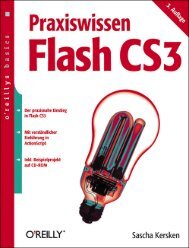Online lesen (PDF) - Lingoworld IT-Bücher
Online lesen (PDF) - Lingoworld IT-Bücher
Online lesen (PDF) - Lingoworld IT-Bücher
Sie wollen auch ein ePaper? Erhöhen Sie die Reichweite Ihrer Titel.
YUMPU macht aus Druck-PDFs automatisch weboptimierte ePaper, die Google liebt.
224<br />
ben, dass er auch mit einer Art »Dienstemulation« zusammenarbeitet, die auf<br />
diesen Systemen läuft.<br />
Der Apache-Monitor<br />
Wenn Sie Apache über den MSI-Installer als Dienst installiert haben, wurde der<br />
Apache-Monitor automatisch eingerichtet und wird bei jedem Windows-Bootvorgang<br />
mitgestartet. Bei anderen Installationsarten können Sie ihn selbst starten<br />
oder ebenfalls für den automatischen Start konfigurieren.<br />
Das Programm trägt den Namen ApacheMonitor.exe und befindet sich im Verzeichnis<br />
bin des Apache-Installationsordners. Wenn Sie es per Doppelklick oder<br />
über die Konsole starten, bleibt es nur für die aktuelle Systemsitzung aktiv. Um es<br />
für den automatischen Start einzurichten, gibt es zwei Möglichkeiten:<br />
Sie können eine Verknüpfung zu dem Programm im Ordner Autostart des<br />
Startmenüs anlegen. Dazu genügt es, das Icon des Programms mit der rechten<br />
Maustaste in Start • Alle Programme • Autostart zu ziehen und beim<br />
Loslassen die Option Verknüpfung hier erstellen aus dem Kontextmenü zu<br />
wählen. Diese Variante verwendet übrigens auch der MSI-Installer automatisch.<br />
Die Alternative besteht darin, einen Eintrag für den Start des Monitors in der<br />
Registry zu erstellen. Wählen Sie dazu Start • Ausführen und geben Sie<br />
regedit ein. Im linken Fensterbereich müssen Sie sich durch die Hierarchie<br />
zum Schlüssel HKEY_LOCAL_MACHINE\ Software\ Microsoft\ Windows\<br />
CurrentVersion\ Run vorarbeiten. Wenn Sie den Ordner Run angeklickt<br />
haben, können Sie mit der rechten Maustaste in den rechten Fensterbereich<br />
klicken und Neu • Zeichenfolge aus dem Kontextmenü wählen. Geben Sie<br />
einen beliebigen Namen ein (in diesem Fall natürlich am besten ApacheMonitor).<br />
Doppelklicken Sie zu guter Letzt auf das Icon der neuen Zeichenfolge<br />
und geben Sie als Wert den Pfad des Programms ApacheMonitor.exe ein. In<br />
Abbildung 5.5 sehen Sie, wie es gemacht wird.<br />
Abbildung 5.5 Den automatischen Start von ApacheMonitor.exe in der Windows-Registry einrichten<br />
Apache in Betrieb nehmen